Εξαγωγή σε στατικό φύλλο εργασίας του Excel
Όταν θέλετε να παρουσιάσετε πληροφορίες σχετικά με τα δεδομένα στην εφαρμογή σας σε ένα άτομο που δεν έχει πρόσβαση στην εφαρμογή ή έχετε δεδομένα που δεν αλλάζουν συχνά, εξετάστε την εξαγωγή των δεδομένων εφαρμογής σε ένα στατικό φύλλο εργασίας Excel.
Υπάρχουν δύο τύποι στατικών φύλλων εργασίας που μπορείτε να εξαγάγετε.
- Στατικό φύλλο εργασίας: Εξάγει όλες τις σελίδες στην τρέχουσα προβολή.
- Στατικό φύλλο εργασίας (μόνο σελίδα): Εξάγει μόνο τα δεδομένα από την τρέχουσα σελίδα.
Ορισμένα στοιχεία που πρέπει να λάβετε υπόψη:
- Μπορεί να έχετε την επιλογή εξαγωγής δεδομένων σε ένα στατικό φύλλο εργασίας Excel σε όλους τους τύπους σειρών. Ωστόσο, σε ορισμένες περιπτώσεις, η μορφοποίηση μπορεί να είναι παλαιού τύπου ή τα δεδομένα μπορεί να μην έχουν φιλτραριστεί βάσει αυτού που βλέπετε στην εφαρμογή.
- Μπορείτε να εξαγάγετε έως και 100,000 σειρές κάθε φορά. Από προεπιλογή, μια εφαρμογή βάσει μοντέλου αναφέρει έως και 50 σειρές ανά σελίδα.
- Αφού ολοκληρωθεί η εισαγωγή, μπορείτε να στείλετε μέσω ηλεκτρονικού ταχυδρομείου ένα στατικό φύλλο εργασίας σε οποιονδήποτε ή να το αποθηκεύσετε σε ένα κοινόχρηστο αρχείο. Οποιοσδήποτε ανοίγει το αρχείο θα δει όλα τα δεδομένα στο αρχείο.
- Δεν μπορείτε να αλλάξετε τις στήλες για μια προβολή συστήματος. Πρέπει είτε να προσαρμόσετε την προβολή, οπότε απαιτείται ο ρόλος ασφαλείας "Διαχειριστής συστήματος" ή "Υπεύθυνος προσαρμογής συστήματος", είτε να χρησιμοποιήσετε τη δυνατότητα "Πρόσθετα κριτήρια εύρεσης" για να δημιουργήσετε τη δική σας προβολή με βάση την τρέχουσα προβολή.
- Επί του παρόντος, οι τιμές εξάγονται στο Excel ως αριθμοί. Αφού ολοκληρωθεί η εξαγωγή, ανατρέξτε στο θέμα Μορφοποίηση αριθμών ως νομισματικές μονάδες.
- Οι τιμές ημερομηνίας και ώρας που βλέπετε στην εφαρμογή εμφανίζονται ως Ημερομηνία όταν εξαγάγετε το αρχείο στο Excel, όμως το κελί στην πραγματικότητα δείχνει την ημερομηνία και ώρα.
Εξαγωγή στατικού φύλλου εργασίας
Για να εξαγάγετε δεδομένα, στο αριστερό τμήμα περιήγησης, επιλέξτε έναν πίνακα.
Στη γραμμή εντολών, επιλέξτε Εξαγωγή σε Excel και μετά επιλέξτε Στατικό φύλλο εργασίας ή Στατικό φύλλο εργασίας (Μόνο σελίδα).

Όταν ολοκληρωθεί η λήψη, μεταβείτε στη θέση του αρχείου που κατεβάσατε.
Σημείωση
Όταν κατεβάσετε ένα φύλλο εργασίας, θα πρέπει να αποθηκευτεί αυτόματα στον υπολογιστή σας. Ωστόσο, εάν δεν γίνει αυτό, αποθηκεύστε το πριν να το ανοίξετε για να το επεξεργαστείτε. Διαφορετικά, ενδέχεται να λάβετε αυτό το μήνυμα σφάλματος: Το Excel δεν μπορεί να ανοίξει ή να αποθηκεύσει άλλα έγγραφα επειδή δεν υπάρχει αρκετή ελεύθερη μνήμη ή χώρος στο δίσκο.
Για να διορθώσετε το πρόβλημα:
- Ανοίξτε το Excel και μεταβείτε στο Αρχείο > Επιλογές > Κέντρο αξιοπιστίας Ρυθμίσεις κέντρου > Προστατευμένη προβολή.
- Στην Προστατευμένη προβολή, καταργήστε και τα τρία στοιχεία.
- Επιλέξτε OK > OK.
Εξακολουθούμε να συνιστούμε να αποθηκεύετε και, στη συνέχεια, να ανοίγετε το αρχείο δεδομένων, αντί να απενεργοποιείτε την προστατευμένη προβολή που ενδέχεται να θέσει τον υπολογιστή σας σε κίνδυνο.
Ανοίξτε το αρχείο Excel που αποθηκεύσατε.
Εάν βλέπετε την προειδοποίηση ασφαλείας Οι συνδέσεις εξωτερικών δεδομένων έχουν απενεργοποιηθεί, κάντε κλικ στην επιλογή Ενεργοποίηση περιεχομένου.
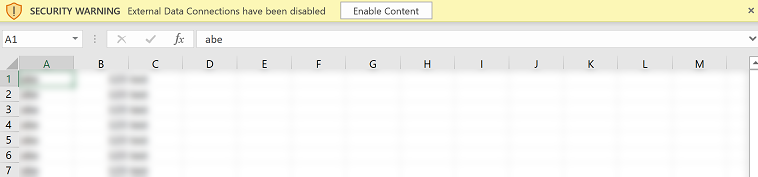
Από προεπιλογή, ένα φύλλο εργασίας που έχει εξαχθεί περιλαμβάνει στήλες τα οποία εμφανίζονται στη λίστα, χρησιμοποιώντας την ίδια σειρά στηλών, την ίδια ταξινόμηση και τα ίδια πλάτη στηλών.
Σημείωση
Μπορείτε να μας πείτε ποια γλώσσα προτιμάτε για την τεκμηρίωση; Πάρτε μέρος σε μια σύντομη έρευνα. (σημειώνεται ότι αυτή η έρευνα είναι στα Αγγλικά)
Η έρευνα θα διαρκέσει περίπου επτά λεπτά. Δεν συλλέγονται προσωπικά δεδομένα (δήλωση προστασίας προσωπικών δεδομένων).